วิธีการนำเข้าหรือส่งออกรายการโปรดของเบราว์เซอร์ Edge ไปยังไฟล์ HTML
หากคุณกำลังเปลี่ยนไปใช้เบราว์เซอร์อื่น การมีตัวเลือกในการย้ายหรือถ่ายโอนรายการโปรดของ Edge(Edge Favorites)อาจมีประโยชน์ Microsoft Edgeเสนอตัวเลือกนี้ คุณสามารถนำเข้าหรือส่งออกรายการโปรดของเบราว์เซอร์ Edge(import or export the Edge browser Favorites)ไปยังไฟล์HTML ได้ (HTML)ดูวิธีการทำ!
นำเข้าหรือ ส่งออก รายการโปรด(Favorites) ของ เบราว์เซอร์Edge(Export Edge)ไปยังไฟล์HTML
บุ๊กมาร์กช่วยให้คุณบันทึกหน้าเว็บในเว็บเบราว์เซอร์เฉพาะ เพื่อให้คุณสามารถเข้าถึงได้อย่างรวดเร็วทุกเมื่อที่ต้องการ การเปิดใช้งานความสามารถนี้สำหรับเบราว์เซอร์อื่นๆ สามารถช่วยประหยัดเวลาและความพยายามของคุณได้เช่นกัน Microsoft Edge Chromiumให้คุณส่งออกและนำเข้าบุ๊กมาร์ก (รายการโปรด) ด้วยตนเองเพื่อสำรองข้อมูลในที่ปลอดภัย
- เปิดเบราว์เซอร์ Edge
- คลิกการตั้งค่าและอื่น(Settings and More)ๆ
- เลือกรายการโปรด(Favorites)
- ไปที่จัดการรายการ(Manage Favorites)โปรด
- คลิก การ ดำเนิน(More Actions)การเพิ่มเติม
- เลือกตัว เลือก นำเข้ารายการโปรด(Import Favorites)
- เลือกสิ่งที่จะนำ(What to Import)เข้า
- กดปุ่มนำเข้า
- สำหรับการส่งออกรายการโปรด ให้คลิกปุ่มการทำงานเพิ่มเติม(More Actions)อีกครั้ง
- เลือกส่งออกรายการ(Export Favorites)โปรด
- เลือกตำแหน่งที่ต้องการเพื่อบันทึกไฟล์เป็นเอกสารHTML
คุณสามารถส่งออกหรือนำเข้าEdge Favoritesด้วยตนเองเพื่อสำรองข้อมูลในที่ปลอดภัย
เปิดเบราว์เซอร์Edge แล้วคลิกตัวเลือก (Edge)Settings and More (มองเห็นเป็นจุดแนวนอน 3 จุดที่มุมบนขวาของหน้าจอคอมพิวเตอร์ของคุณ)
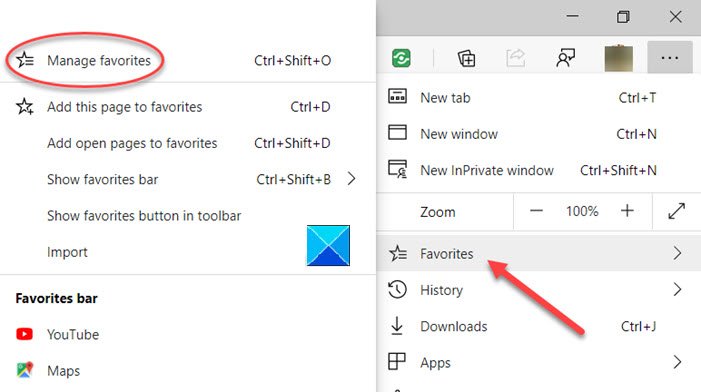
จากนั้นเลือกรายการโปรด(Favorites)คลิกลูกศรด้านข้างที่อยู่ข้างๆ แล้วเลือกตัวเลือกจัดการรายการโปรด(Manage Favorites)
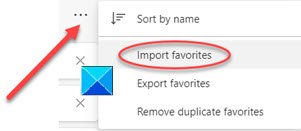
เมื่อนำไปยังหน้าใหม่ ให้ค้นหาและคลิก เมนู ตัวเลือกเพิ่มเติม(More options) (จุดแนวนอน 3 จุด) จากรายการ ให้เลือก นำเข้า รายการโปรด(Import Favorites)
ใต้หน้าต่างใหม่ที่ปรากฏขึ้น ให้เลือกสิ่งที่คุณต้องการนำเข้าแล้วกด ปุ่ม นำเข้า(Import)ที่ด้านล่าง
https://youtu.be/yTiaVQoziTM
สำหรับการส่งออกรายการโปรดของคุณเป็น ไฟล์ HTMLไปยังตำแหน่งที่ต้องการ ให้คลิกปุ่มMore Actionsอีกครั้ง
เลือกส่งออกรายการ(Export Favorites)โปรด
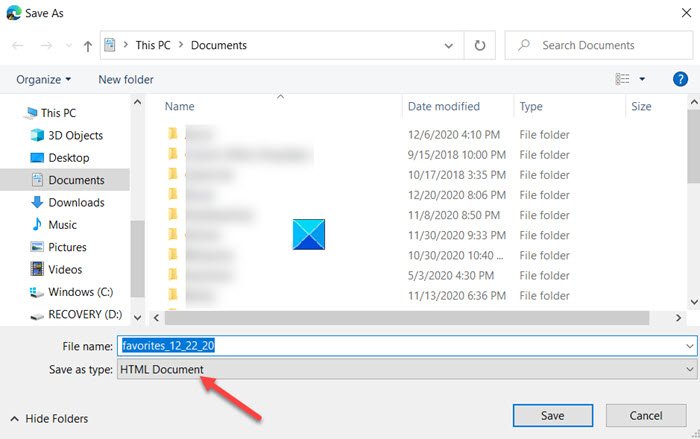
เลือกตำแหน่งที่ต้องการเพื่อบันทึกEdge Favorites ของคุณ เป็นเอกสารHTML
นี่คือวิธีที่คุณสามารถนำเข้าหรือส่งออกรายการโปรด(Favorites) ของ เบราว์เซอร์Edgeไปยังไฟล์HTML
That’s all there is to it!
โพสต์ที่เกี่ยวข้องที่คุณอาจสนใจ:(Related posts that may interest you:)
- นำเข้าบุ๊กมาร์กลงในเบราว์เซอร์ Chrome(Import Bookmarks into Chrome browser)
- นำเข้ารายการโปรดและที่คั่นหน้าไปยัง Edge(Import Favorites and Bookmarks into Edge)
- ส่งออกบุ๊กมาร์ก Google Chrome เป็น HTML(Export Google Chrome bookmarks to HTML)
- นำเข้าบุ๊กมาร์กไปยัง Firefox(Import Bookmarks into Firefox)
- ส่งออกบุ๊กมาร์กจาก Firefox(Export Bookmarks from Firefox)
- บันทึก ค้นหา และสำรองข้อมูลรายการโปรดใน Internet Explorer
Related posts
Edge Deleted Bookmarks or Favorites ปรากฏขึ้นอีกครั้ง; ไม่ลบ
วิธีการแสดง Favorites Bar ใน Microsoft Edge ใน Windows 10
รายการโปรดที่เก็บไว้ใน Edge browser อยู่ที่ไหน
วิธีการ Export and Import Chrome Bookmarks
วิธีการจัดการรายการโปรดใน Microsoft Edge browser
วิธีการ Import or Export Tasks จาก Task Scheduler ใน Windows 11/10
วิธีการ Export and Import Office Ribbon Menu Settings
วิธีการซิงโครไนซ์ Bookmarks ใน Firefox
Backup All Profiles, Extensions, Settings, Favorites ใน Edge browser
Use Chrome Bookmarks Recovery Tool บุ๊กที่จะกู้คืนลบ
วิธีโอนบุ๊กมาร์กเข้าและออกจากเบราว์เซอร์หลักทั้งหมด
วิธีการบันทึกทั้งหมด Open Tabs AS Bookmarks ใน Chrome, Firefox, IE, Edge
วิธี Export and Import VPN connections บน Windows 10
นำเข้ารายการโปรด Bookmarks เป็น Edge จากเบราว์เซอร์อื่น ๆ
วิธีปิดใช้งาน Image Background ประเภทสำหรับ Edge New Tab page
วิธีใช้รูปภาพใน Picture mode บน Microsoft Edge Browser
วิธีการรีเซ็ต Export and Import Default App Associations บน Windows 10
วิธีจัดการบุ๊กมาร์กใน Google Chrome
สุดยอด Google Bookmarks ทางเลือกที่คุณต้องการดู
วิธีการลบปุ่มเมนู Extensions จาก Microsoft Edge toolbar
